Informații generale
În toate etichetele pe care le-am scris în textul explicațiilor, există lacune suplimentare. Acest lucru se face astfel încât acestea să fie afișate inoperante, în format text. Pentru a opera această etichetă suplimentară nu este spațiu, trebuie să utilizați tag-ul în forma în care vtavlyaetsya apăsând butonul corespunzător.
În forumul nostru, toate etichetele bbCode cu excepția [mai mult] (citiți mai multe) au acest design.
Formatați textul în două moduri (rezultatul va fi, desigur, același).
1. Dacă ați decis anterior că începeți acum să scrieți cu îndrăzneală sau să inserați un titlu sau o citare - apăsați butonul corespunzător și scrieți textul dorit.
2. Dacă ați scris deja întregul text și apoi ați decis să îl formatați - selectați cu mouse-ul piesa dorită (ținând apăsat butonul din stânga) și apoi faceți clic pe butonul format adecvat.
Exersați formatul textului
Lucrați cu citate
De exemplu, [quote = "Katunja"] [/ quote] - acesta va fi un citat din textul meu)
Pentru ca citația să fie afișată corect, nu schimbați caracterele în paranteze pătrate și nu ștergeți parantezele.
Citatul din textul scris este limitat la etichete
Citatul din textul scris este limitat la etichete
Cum se citează o parte a mesajului.
1 opțiune.
Citește mesajul în întregime așa cum este descris în postul anterior.
Și ștergeți orice text sau fotografii.
Fiți foarte atenți și nu eliminați o parte din etichete, dacă se întâmplă acest lucru, citatul va arăta incorect.
În special, acest lucru se aplică în citate integrate, "multi-poveste", acestea trebuie editate cu mare atenție.
Cum se adaugă câteva citate la postare.
Deschideți toate paginile unde sunt localizate postările, pe care doriți să le utilizați pentru a cita.
Deschideți fereastra de răspuns.
Apoi, utilizați opțiunea 2 din postarea anterioară pentru a crea fiecare citat. Introduceți textul între ghilimele.
Citatul din textul scris este limitat la etichete
Etichetele sunt cuvinte sau litere în paranteze pătrate.
Fiți foarte atenți și nu îndepărtați părți ale etichetelor
Aproape toate etichetele se deschid și se închid dublu.
Formatarea textului cotelor.
Textul citatului poate fi de asemenea formatat, subliniind cele mai importante părți.
Fă-i grăsime
Citește mesajul în întregime așa cum este descris în postul anterior.
Și ștergeți orice text sau fotografii.
Fiți foarte atenți și nu eliminați o parte din etichete, dacă se întâmplă acest lucru, citatul va arăta incorect.
În special, acest lucru se aplică în citate integrate, "multi-poveste", acestea trebuie editate cu mare atenție.
Citește mesajul în întregime așa cum este descris în postul anterior.
Și ștergeți orice text sau fotografii.
Fiți foarte atenți și nu eliminați o parte din etichete, dacă se întâmplă acest lucru, citatul va arăta incorect.
În special, acest lucru se aplică în citate integrate, "multi-poveste", acestea trebuie editate cu mare atenție.
Reguli de bun gust atunci când citează.
Utilizați pentru citare numai ceea ce este cu adevărat necesar.
Nu fi leneș pentru a elimina fotografiile inutile sau jumătate de kilometru de text - iar cititorii dvs. vă vor fi recunoscători!
Fiți atenți în special atunci când se utilizează citate imbricate - de multe ori oameni a pus greșit (sau accidental șterge) tag-uri, și se pare că cuvântul un citat atribuit om la altul, de multe ori având în vedere avizul opus.
Asigurați-vă că verificați corectitudinea acestor citate!
În toate modurile de mai sus, puteți adăuga citate în corespondența dvs. personală.
Crearea listelor
Manual de la Osinka
În mesajul dvs., puteți crea liste numerotate și neimprimate, aproape ca în Word. Deoarece designul lor nu este evident, publicăm o mică instrucțiune.
Textul listei organizate este eticheta de listă. amplasat deasupra câmpului pentru mesajul din rândul celorlalte butoane - b. i, etc. Întreaga listă trebuie inclusă între etichetele de listă (în partea de sus a listei) și / / listă (la sfârșitul listei). Înainte de fiecare element de listă, puneți un asterisc în paranteze pătrate [*].
Listă bulletată
Pentru a crea liste numerotate și alfabetice, metoda de marcare este indicată de un semn egal la lista de etichete de deschidere. pentru lista numerotată - list = 1. pentru alfabetic - list = a.
Lista numerotată
Lista alfabetică
După eticheta / lista de închidere, continuarea textului dvs. poate fi scrisă imediat, adică fără a lăsa un șir gol ca și cum ați diviza paragrafe și chiar nu puteți face o ruptură de linie. Computerul însuși va face o indentare suficientă după listă.
Adăugați o imagine
Inserați imaginea de pe internet
Butonul Img creează etichete [img] [/ img], care vă permit să inserați o fotografie / imagine de pe Internet în corpul de post.
Pentru aceasta, introduceți adresa URL a imaginii între eticheta de deschidere și cea de închidere:
De exemplu, introduceți prima imagine din această pagină
Utilizați butonul pentru a adăuga o imagine

Imagine cu semnătura
De asemenea, în imagine puteți adăuga o semnătură. Imaginile cu semnătura sunt afișate pe paginile forumului într-un cadru și semnătura se află sub imagine. Aceste semnături vor fi vizibile nu numai pe paginile forumului, ci și în căutarea prin imagini.
Pentru a obține o fotografie cu o semnătură, trebuie să creați următoarea construcție

Imagine cu un link în capțiune
Noi acționăm în mod consecvent și cu atenție.
Compunem construcția dorită.

Uneori vreau să scriu un mesaj minunat, de exemplu, să introduc un articol interesant sau să arăt o duzină de fotografii ale unei noi lucrări, dar să nu postez un post uriaș.
Puteți, desigur, utiliza funcția de text ascuns, dar puteți folosi spoilerul / pisica / citiți mai mult.
Pentru aceasta, utilizați butonul mai mult. care generează eticheta [mai mult] - singura etichetă unică (care nu necesită închidere) pe forumul nostru.
Asta se întâmplă atunci când apăsați butonul - partea a textului care se află sub tag-ul, va fi ascuns prin cuvintele „mai mult“.
Dacă nu pune tag-ul [mai mult], posta pe forum este afișat în lungime completă, și atunci când se uită la forumul antet și mesajul în sine va încerca să găsească în cazul în care dimensiunea limită (a pune în mod automat [mai mult])
Dacă puneți eticheta [mai mult], postarea va fi afișată peste tot cu "citiți mai mult" în acest loc
Pentru a vă asigura că mesajul este întotdeauna afișat complet, trebuie să puneți eticheta [mai mult] chiar la sfârșitul mesajului
Apoi, puneți-o la dispoziție ca pagină web:
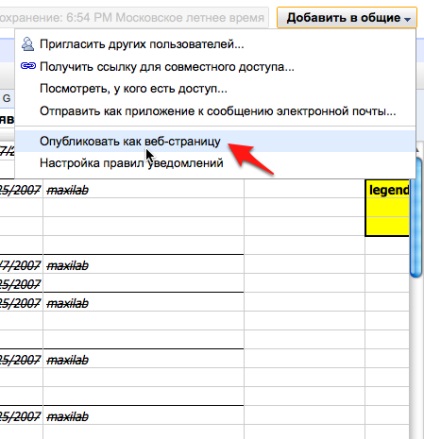
Luăm legătura din fereastra afișată și dă clic pe "Închide":
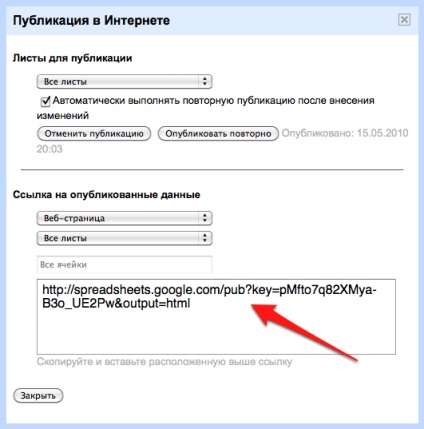
Link introdus în siguranță în mesaj pe forum. Intra pe pagina:
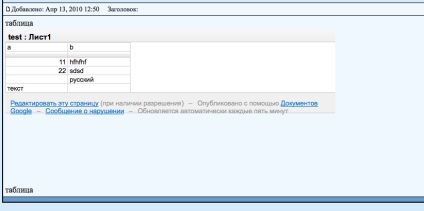
Tabelul poate fi editat în Google Docs, indiferent de mesajul din forum.
Rețineți că tabelul va apărea în postare
- sub formă de tabel, dacă lipiți pur și simplu linkul copiat
- sub forma unui link, dacă link-ul copiat pe care îl includeți în etichetele [url] [/ url].
Articole similare
Trimiteți-le prietenilor: